S'applique à : Fireboxes Gérés sur le Cloud
Dans WatchGuard Cloud, vous pouvez configurer des règles de régulation du trafic de manière à contrôler le trafic géré par chaque stratégie. Vous pouvez définir la limite de bande passante maximale disponible pour les différents types de trafic et garantir un minimum de bande passante pour certains flux de trafic.
Les limites et les garanties de bande passante s'appliquent uniquement si la bande passante nécessaire est disponible via l'interface gérant le trafic. Avant de mettre en œuvre la Régulation du Trafic, vous devez connaître la bande passante disponible sur le réseau et déterminer la quantité de bande passante que vous souhaitez garantir ou limiter pour les différents types de trafic.
Vous ne pouvez appliquer une règle de régulation du trafic qu'à des stratégies de même type. Une stratégie de régulation du trafic peut s'appliquer à plusieurs stratégies, mais une stratégie donnée ne peut pas comporter plusieurs règles de régulation du trafic.
Avec la Régulation du Trafic, vous pouvez :
- Garantir la bande passante pour chaque utilisateur
- Garantir la Bande Passante de tous les utilisateurs réunis
- Limiter la bande passante de chaque utilisateur
- Limiter la bande passante de tous les utilisateurs réunis
Ajouter une Règle de Régulation du Trafic à une Stratégie
Pour ajouter une règle de régulation du trafic à une stratégie, à partir de WatchGuard Cloud :
- À partir du Gestionnaire de Comptes, sélectionnez le compte auquel vous souhaitez ajouter des règles de régulation du trafic.
- Sélectionnez Configurer > Périphériques.
- Sélectionnez le Firebox géré sur le cloud pour lequel vous souhaitez créer une règle de régulation du trafic.
- Cliquez sur Configuration du Périphérique.
La page Configuration du Périphérique s'ouvre. - Cliquez sur la mosaïque Régulation du Trafic.
La page Régulation du Trafic s'ouvre.
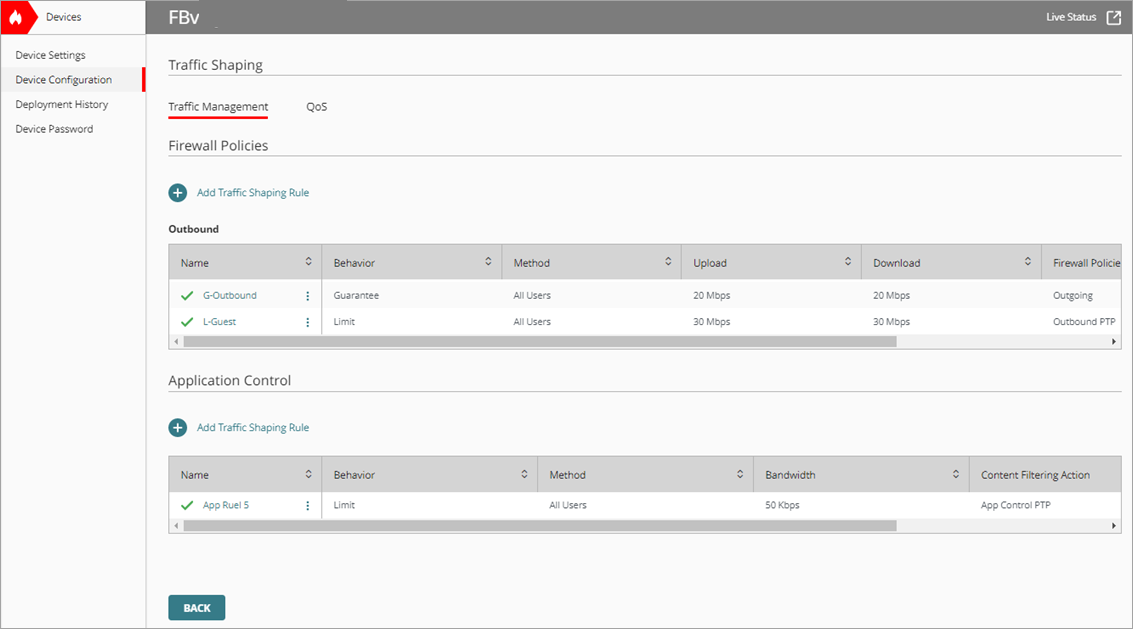
- Dans les Stratégies de Pare-feu, cliquez sur Ajouter une Règle de Régulation du Trafic.
La page Ajouter une Règle de Régulation du Trafic s'ouvre.
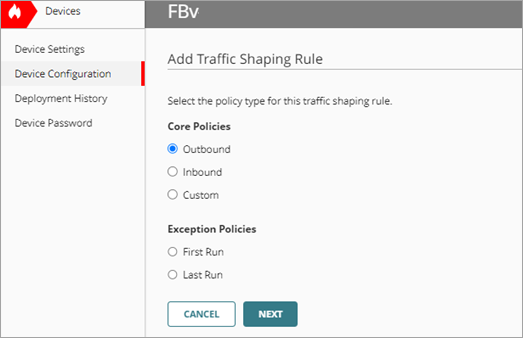
- Sélectionnez un type de stratégie. Pour obtenir des informations concernant les types de stratégie, accédez à Types de Stratégies de Pare-Feu.
- Cliquez sur Suivant.
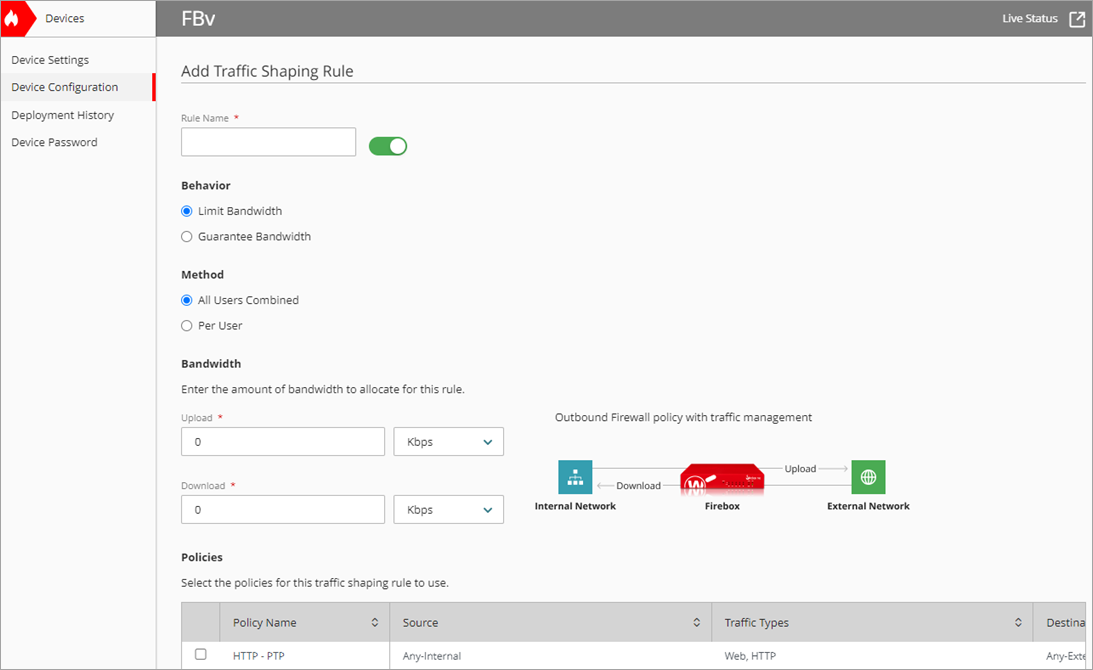
- Dans la zone de texte Nom de la Règle, saisissez le nom de la règle.
- Dans la section Comportement, sélectionnez Limiter la Bande Passante ou Garantir la Bande Passante.
- Limiter la Bande Passante — Définissez la limite maximale de bande passante que vous souhaitez allouer au trafic.
- Garantir la Bande Passante — Définissez la bande passante minimale garantie que vous souhaitez allouer au trafic.
- Dans la section Méthode, sélectionnez Tous les Utilisateurs Combinés ou Par Utilisateur.
- Tous les Utilisateurs Combinés — Définissez les restrictions d'utilisation de la bande passante de tous les utilisateurs réunis. Le débit de bande passante que vous définissez s'applique à tous les utilisateurs de la stratégie utilisant la règle de régulation du trafic.
- Par Utilisateur — Définissez les restrictions d'utilisation de la bande passante de chaque utilisateur. Le débit de bande passante que vous définissez s'applique à chaque utilisateur de la stratégie utilisant la règle de régulation du trafic.
La bande passante totale disponible pour chaque utilisateur est égale au nombre maximum d'utilisateurs multiplié par la bande passante saisie. Si le nombre d'utilisateurs réels dépasse le nombre maximal d'utilisateurs, les premiers et les derniers utilisateurs partagent la bande passante.
- Dans la zone de texte et la liste déroulante Chargement, spécifiez la bande passante de chargement à allouer au trafic.
- Dans la zone de texte et la liste déroulante Téléchargement, spécifiez la bande passante de téléchargement à allouer au trafic.
- Dans la section Stratégies, sélectionnez les stratégies auxquelles vous souhaitez appliquer la règle de régulation du trafic.
Seules les stratégies du type sélectionné à l'étape 6 figurent dans la liste des Stratégies. Si vous avez précédemment attribué une règle de trafic distincte à une stratégie, cette dernière n'est pas disponible.
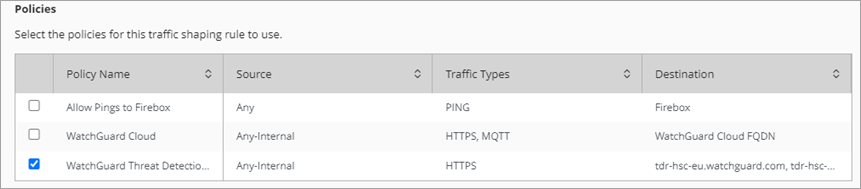
- Cliquez sur Enregistrer.
La nouvelle règle s'affiche dans la liste des Règles de Régulation du Trafic.

Pour créer des règles de régulation du trafic pour plusieurs Fireboxes gérés sur le cloud, vous pouvez ajouter ou modifier un modèle Firebox. La fonctionnalité Régulation du Trafic est disponible à partir d'un modèle Firebox. Pour de plus amples informations, accédez à À propos des Modèles Firebox.
Si vous utilisez un modèle pour créer une règle de régulation du trafic, vous devez également utiliser ce modèle pour modifier ou supprimer la règle. Si vous désactivez une règle de régulation du trafic dans un modèle, la règle ne s'affiche pas sur le périphérique. Vous pouvez appliquer les règles de régulation du trafic uniquement aux stratégies du même modèle en tant que règle.
Désactiver une Règle de Régulation du Trafic
Dans WatchGuard Cloud, vous pouvez désactiver une règle de régulation du trafic à partir de la page Gestion du Trafic.
Pour désactiver une règle de régulation du trafic à partir de la Gestion du Trafic, à partir de WatchGuard Cloud :
- Sélectionnez Configurer > Périphériques.
- Sélectionnez le Firebox géré sur le cloud pour lequel vous souhaitez désactiver la Régulation du Trafic.
- Cliquez sur Configuration du Périphérique.
La page Configuration du Périphérique s'ouvre. - Cliquez sur la mosaïque Régulation du Trafic.
La page Régulation du Trafic s'ouvre. - Sur la page Gestion du Trafic, cliquez sur
 en face du nom d'une règle puis sélectionnez Désactiver.
en face du nom d'une règle puis sélectionnez Désactiver.

Supprimer une Règle de Régulation du Trafic
Vous pouvez supprimer une règle de régulation du trafic dans l'onglet Régulation du Trafic.
Pour supprimer une règle de régulation du trafic :
- Sur la page Régulation du Trafic, dans la section Gestion du Trafic, cliquez sur le nom d'une règle que vous souhaitez supprimer.
La page de configuration de la règle s'ouvre. - Dans la section Stratégies, décochez la case à cocher des stratégies auxquelles la règle s'applique actuellement. Cliquez sur Enregistrer.
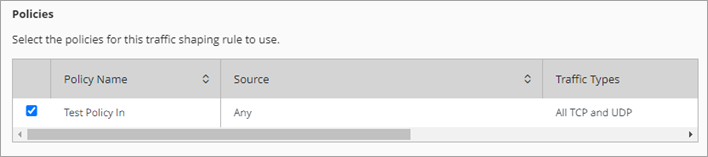
Avant de pouvoir supprimer une règle de régulation du trafic, vous devez d'abord décocher les cases à cocher des stratégies sélectionnées dans la règle.
- Sur la page Régulation du Trafic, dans la section Gestion du Trafic, cliquez
 en face du nom d'une règle puis sélectionnez Supprimer.
en face du nom d'une règle puis sélectionnez Supprimer.

- Dans la boîte de dialogue Supprimer, cliquez sur Supprimer.
La règle est supprimée de la liste des Règles de Régulation du Trafic.
Surveiller la Régulation du Trafic sur les Fireboxes et FireClusters
Configurer les Règles de Régulation du Trafic pour Application Control